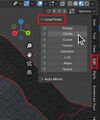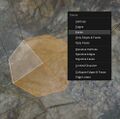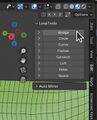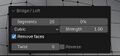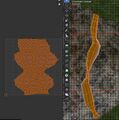« Modéliser une grotte dans un terrain en mesh pour OpenSimulator » : différence entre les versions
Apparence
| Ligne 69 : | Ligne 69 : | ||
== Le matériau == | == Le matériau == | ||
* Pour créer le matériau de la grotte voir [[Modéliser_un_terrain_en_37_Textures_pour_OpenSim#Matériau_des_bords | '''ce tutoriel''']]. | * Pour créer le matériau de la grotte, voir [[Modéliser_un_terrain_en_37_Textures_pour_OpenSim#Matériau_des_bords | '''ce tutoriel''']]. | ||
* Pour peindre la texture de la grotte voir [[Modéliser_un_terrain_en_37_Textures_pour_OpenSim#Apprendre_à_peindre_dans_Blender_:_les_bords_du_terrain |'''ce tutoriel''']]. | * Pour peindre la texture de la grotte, voir [[Modéliser_un_terrain_en_37_Textures_pour_OpenSim#Apprendre_à_peindre_dans_Blender_:_les_bords_du_terrain |'''ce tutoriel''']]. | ||
<gallery> | <gallery> | ||
Fichier:Tunnel 018.jpg | Matériau | Fichier:Tunnel 018.jpg | Matériau | ||
Version du 21 juillet 2025 à 13:46
Pré-requis
Ce tutoriel est destiné à des utilisateurs ayant des connaissances de base en Blender 3D ainsi qu'en utilisation et en construction dans OpenSim. Il est recommandé d'être familiarisé avec les concepts fondamentaux tels que :
- la navigation dans l'interface de Blender.
- la sélection d'objets et l'utilisation des modes de travail (Objet et Édition).
- les principes de base de la construction et de l'importation/exportation dans OpenSim.
La modélisation du maillage du terrain utilisé dans ce tutoriel n'est pas détaillée ici. Pour apprendre à modéliser un terrain pour OpenSimulator dans Blender 3D, se référer à ce tutoriel.
Logiciels utilisés :
- Blender 3D,
- OpenSimulator,
- Firestorm Viewer.
Modéliser la grotte
Les portes
- Visualiser l'emplacement de la grotte sur le maillage du terrain et localiser une entrée et une sortie.
- Choisir une face côté entrée.
- En mode Edit, découper la face en quatre avec des boucles de coupe :
- Ajouter la première boucle de coupe : appuyer sur CTRL + R, cliquer pour placer la boucle.
- Ajouter la deuxième boucle de coupe : appuyer sur CTRL + R, cliquer pour placer la seconde boucle perpendiculairement à la première.
- Installer l'add-on Loop Tools. En mode Edit, sélectionner le pourtour de la porte d'entrée. Ouvrir le panneau latéral avec N. Aller dans Edit. Déplier le menu LoopTools et appuyer sur Circle pour arrondir la porte.
- En mode sélection par face, sélectionner les 4 faces de la porte. Appuyer sur la touche Suppr et choisir Faces dans le menu qui s'ouvre.
- Activer le Proportional Editing (petite cible en haut et au centre de la vue 3D). En mode sélection par point, déplacer les points du pourtour de la porte pour verticaliser la porte.
-
Diviser une face
-
Diviser
-
Loop Tools
-
Arrondir l'entrée
-
Porte verticale
La grotte
- Désactiver le Proportional Editing.
- Sélectionner le tour de la porte et extruder les points vers l'intérieur de la montagne avec la touche E puis en déplaçant la souris vers l'intérieur.
- Faire une porte du côté sortie et procéder de la même façon que pour la porte d'entrée.
- Orienter la caméra pour voir les deux portes depuis le dessous dans la vue 3D. En mode Edit, sélectionner la boucle extrudée de chaque porte. Pour cela, sélectionner la boucle de la première porte en appuyant sur ALT et en faisant un clic gauche assez près de la boucle. Faire pareil avec la deuxième porte mais cette fois ajouter la touche MAJ pour conserver la première sélection.
- En mode Edit, utiliser l'add-on Loop Tools. Aller dans Edit. Déplier le menu LoopTools et appuyer sur Bridge pour arrondir la porte.
- Ne pas désélectionner les sommets ou changer de mode pour que le menu en bas à gauche de la vue 3D reste accessible. Depuis ce menu, augmenter le nombre de segments du tunnel (par exemple 20).
- Activer le Proportional Editing. Dans la fenêtre déroulante à côté du proportional Editing, cocher Connected Only. En vue du dessous (CTRL + NUM 7), déformer la grotte en augmentant ou diminuant la taille des boucles qui la compose. On peut aussi les déplacer légèrement pour faire des coudes ou des dénivelés. Attention de ne pas trop diminuer la taille d'une boucle, dans OpenSim, les avatars doivent pouvoir passer dans la grotte de bout en bout.
-
Extruder
-
Deux portes
-
Sélection
-
Autre vue
-
Bridge
-
Ségments
-
Un tunnel
-
Déformer
UV Map et matériau
Marquer les coutures et UVMap
- Masquer le terrain pour facilter le marquage des coutures de la grotte. Pour cela, en mode Editing et sélection par point, sélectionner la boucle centrale de la grotte.
- Laisser cette ligne sélectionnée et utiliser la combinaison CTRL + touche + du pavé numérique pour sélectionner l'ensemble de la grotte.
- Utiliser la combinaison de touches CTRL + I pour inverser la sélection puis appuyer sur la touche H pour masquer le terrain et n'afficher que la grotte dans la vue 3D.
- Sélectionner les deux boucles de l'entrée et de la sortie de la grotte avec MAJ + ALT et clic gauche de la souris. Utiliser le menu Edge /Mark Seam pour marquer les coutures des portes de la grotte.
- Sélectionner une ligne de sommets allant d'une porte à l'autre ( de préférence sous la grotte). Pour cela, sélectionner un sommet sur le pourtour de la première porte puis en maintenant la touche CTRL enfoncée, sélectionner le sommet correspondant sur le pourtour de la deuxième porte. Utiliser le menu Edge /Mark Seam pour marquer une couture sous la grotte.
- Dans l'espace de travail Editing. Sélectionner l'ensemble des sommets de la grotte avec la touche A. Générer l'UVMap depuis le menu UV/Unwrape Angle Based.
-
Isoler la grotte
-
Coutures
-
Couture entrée
-
UVMap
Le matériau
- Pour créer le matériau de la grotte, voir ce tutoriel.
- Pour peindre la texture de la grotte, voir ce tutoriel.
-
Matériau
-
Texture herbe
La grotte dans OpenSim
- Pour exporter le terrain dans Blender 3D et l'importer dans OpenSimulator suivre | ce tutoriel.
- Vidéo du résultat dans OpenSimulator.